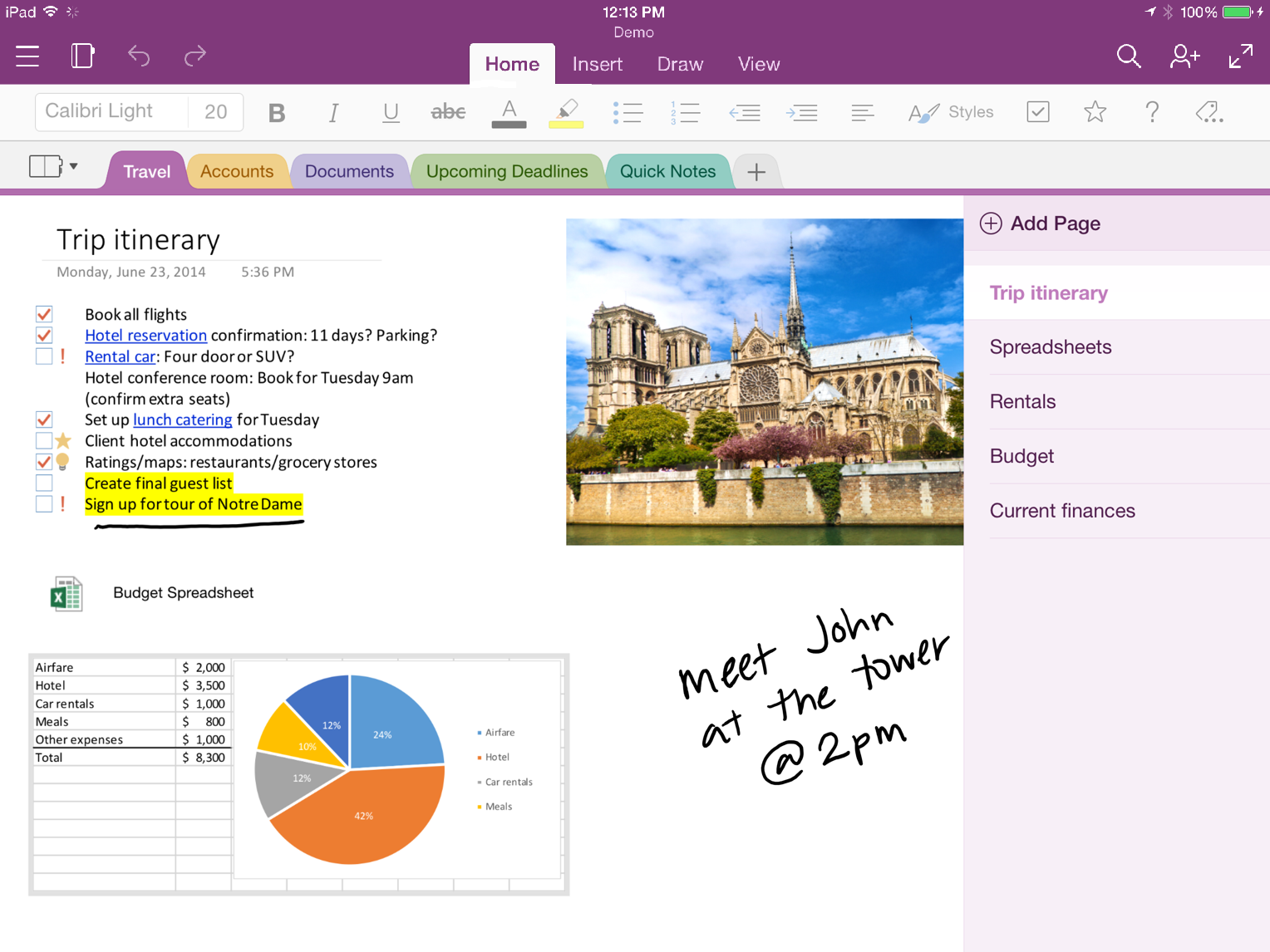- Aktivirajte glasovno diktiranje, Snap Layouts i virtualne radne površine za brže organiziranje i tipkanje.
- Optimizujte Start, traku zadataka i vidžete kako biste svemu pristupili uz manje klikova.
- Snaga sa PowerToys, historija međuspremnika i prečice tipki u Exploreru i pregledniku.
- Poboljšajte performanse uz vizualna podešavanja, obavještenja, aplikacije za pokretanje i čišćenje sistema.

Windows 11 Standardno dolazi s dobrim arsenalom funkcija fokusirani na brži rad i s manje ometanja. Ako znate gdje dodirnuti radnu površinu, traku zadataka ili meni Start, možete uštedjeti vrijeme svaki dan bez instaliranja ičega dodatnog.
U ovom vodiču sastavljamo sve postavke i trikovi koji najbolje funkcionišu za poboljšanje vašeg radnog procesa: raspored prozora, virtuelne radne površine, sesije fokusiranja, historija međuspremnika, napredno prilagođavanje i još mnogo toga. Osim toga, dodali smo preporuke aplikacija i uslužne programe poput PowerToysa kako bismo povećali efikasnost.
Glasovno diktiranje: pišite bez tipkanja
Windows 11 uključuje ugrađeno diktiranje koji pretvara vaš glas u tekst samo jednim klikom Windows+HAktivirajte alat, pritisnite dugme mikrofona i počnite govoriti. U Opcijama biste trebali omogućiti automatsku interpunkciju za glatkiji tok.
Za duge tekstove ili brze odgovore, Diktiranje znatno smanjuje vrijeme pisanja i omogućava vam da ne dirate ruke s tastature kada je to potrebno. Idealan je za bilješke, e-poruke ili nacrte dokumenata koje ćete kasnije doraditi pomoću tastature.
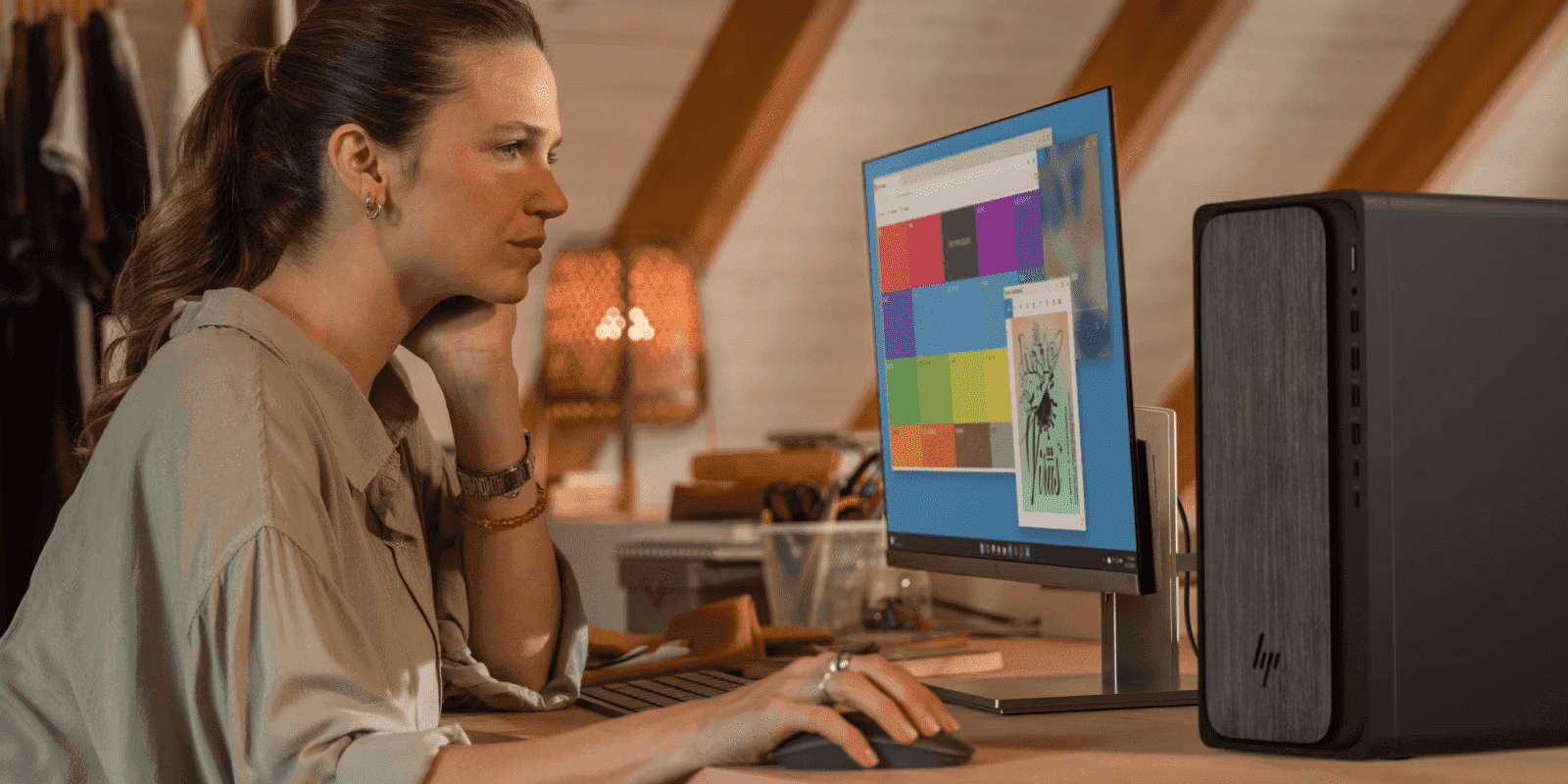
Prilagođavanje rasporeda i grupa: Vladajte ekranom
Sa Snap Layouts vam omogućava da pričvrstite prozore na određena područja sa dugmeta za maksimiziranje ili prevlačenjem do ivica i uglova, i tako dalje podijeljeni ekran u Windows 11 za optimizaciju vašeg radnog prostora. Pomicanjem prozora u gornji desni ugao, na primjer, postavlja se na četvrtinu ekrana.
Dok distribuirate, Windows kreira grupe prozora koje možete oporaviti jednim klikomAko uklonite jedan, prostor je spreman za zamjenu drugim. Ova organizacija je poboljšana funkcijom Snap Groups, koja pamti vaš raspored kada promijenite monitore ili ponovo otvorite aplikacije.
Bonus savjet: Ako vam trebaju još finiji dizajni, FancyZones od PowerToys-a Omogućava vam kreiranje prilagođenih mreža i postavljanje prozora s milimetarskom preciznošću bez gubitka brzine.
Virtuelne radne površine: Odvojite kontekste i ostvarite fokus
u Virtuelne radne površine funkcionišu kao kontejneri Aplikacije po kategorijama: posao, učenje, komunikacija ili multimedija. Kreirajte onoliko aplikacija koliko vam je potrebno i prebacivajte se između njih bez problema.
Ključne prečice: windows + tab Za pregled radnih površina i prozora, preimenovanje i promjenu redoslijeda; kliknite desnim tasterom miša na prozor da premjestite ga na određenu radnu površinu ili ga prikažite u cijelosti. Organizirajte po projektima ili područjima i primijetit ćete manje mentalne gužve.
Takođe možete koristiti Windows+Ctrl+D da biste kreirali novu radnu površinu, Windows + Ctrl + strelica da se kreće između njih i Windows+Ctrl+F4 da zatvorite trenutni.

Sesije koncentracije: Pomodoro metoda, integrirana
Aplikacija Windows Sat dodaje sesije koncentracije raditi u realnim vremenskim blokovima s pauzama između. Prilikom početka sesije, Režim Ne uznemiravaj se automatski aktivira, izbjegavajući prekide uzrokovane obavještenjima, e-poštom ili chatom.
Integrišite svoj dan sa Microsoft ToDo iz same aplikacije za odabir zadataka za taj dan i linkova Spotify Ako želite ponavljajuću muziku u pozadini tokom svakog bloka, sat čuva statistiku performansi kako bi mjerio vaš napredak.
Meni Start: Zakačene mape, mape i preporuke pod kontrolom
El Meni Start može biti vaš najbrži pokretačZakačite glavne aplikacije, uključujući web aplikacije, i kreirajte mape prevlačenjem jedne ikone na drugu. Na ovaj način ćete imati vrlo pojednostavljenu i čistu kontrolnu ploču.
Ako vas odjeljak Preporuke ometa, očisti tu ploču pomoću samog kontekstnog menija Start. Također možete prilagoditi njegovu gustoću davanjem prioriteta opcijama Najzakačenije ili Najpreporučljivije u postavkama Start.
Oni koji traže ekstremnu kontrolu dizajna mogu se osloniti na alate trećih strana kao što su start11 promijeniti distribuciju i nijanse koje nisu u izvornim opcijama.
Pretraživanje pomoću tipke Windows: najneposredniji
Pritisnite tipku Windows i upišite naziv aplikacije, datoteke ili web stranice. Prvi rezultat je obično onaj koji tražite, tako da sa ući Otvara se trenutno. Idealno je za odmicanje od miša.
Ako niste onemogućili web pretragu, moći ćete rješavati jednostavne operacije ili otvorite adrese direktno upisivanjem URL-a. Ovaj gest zamjenjuje mnoge svakodnevne klikove.
Historija međuspremnika: Lijepljenje kao profesionalac
Kombinacija Windows + V Otvara historiju međuspremnika s tekstovima i slikama koje ste prethodno kopirali. Možete sidreni elementi koje često ponovo koristite i lijepite kada vam odgovara, mnogo snažnije od tradicionalnog lijepljenja.
Osim toga, alati kao što su Napredna pasta u PowerToys-u Oni pružaju dodatne funkcije formatiranja, uključujući transformacije pokretane umjetnom inteligencijom ili konverziju u Markdown ako vam je to korisno za dokumentaciju.
Traka zadataka: sve pri ruci na jednom ili više monitora
Ako radite sa više od jednog ekrana, prikaži traku zadataka na svima njima Idite na Postavke, Personalizacija, Traka zadataka, Ponašanje i omogućite odgovarajuću opciju. Na ovaj način ćete izbjeći stalno istezanje vrata.
Iz dugmeta Start desnim klikom miša ili Windows + X pristupate naprednom meniju: Task Manager, Terminal, Instalirane aplikacije i još mnogo toga. To je savršena prečica za brzu dijagnostiku ili promjene.
Windows 11 omogućava prilagođavanje poravnanje u sredini ili lijevo, aktivirati male dugmad, automatski sakriti traku, prikazati značke i kontrolirati ikone u uglovima. Oni koji preferiraju vertikalni pristup ili dodatne postavke mogu se okrenuti Temeljno prilagodite traku zadataka u sustavu Windows 11 da iskustvo podignemo na višu razinu.
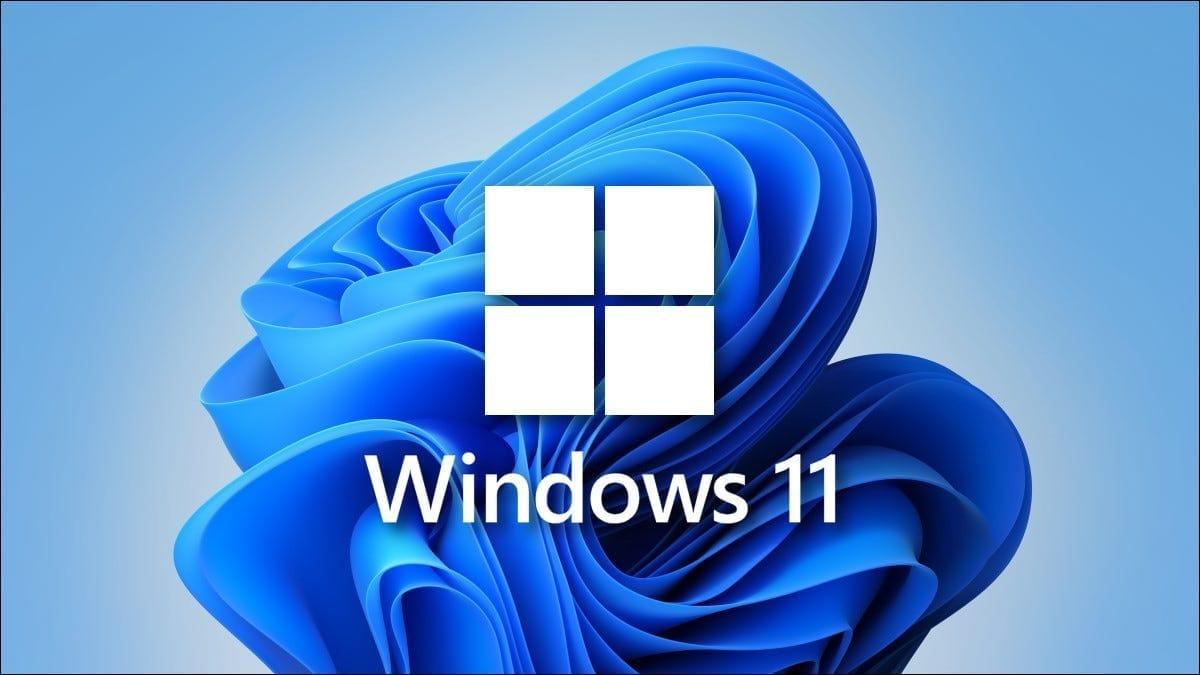
PowerToys i preporučene aplikacije koje prave razliku
PowerToys je besplatan i neophodan. koji dodaje uslužne programe usmjerene na produktivnost: Powertoys trče kao što su pokretač sličan Spotlightu, FancyZones za prilagođene mreže prozora, Birač boja, Ekstraktor teksta sa OCR-om i Upravitelj tastature za brzo ponovno mapiranje.
Osim toga, postoje i aplikacije koje poboljšavaju svakodnevni život: Koristite Notion za organizaciju kao švicarski nožić za bilješke, baze podataka i zadaci; Copilot za da vas podrži s umjetnom inteligencijom u Windowsu i Officeu; i Kalendar pojmova za moćno upravljanje kalendarom s integracijom video poziva.
Organiziranje datoteka: Preuzimanja kao pristigla pošta i metoda ZA
Preglednik je ulaz u gotovo sve, zato Folder preuzimanja to je tvoj inbox prirodno. Postavite Explorer da se otvara u ovom računaru i idite na Preuzimanja kao uobičajeno odredište za pregled i sortiranje.
Ako želite da se Explorer direktno otvori u Preuzimanja, možete prilagoditi vrijednost Pokreni u registru. Relevantna putanja je HKEY_CURRENT_USER\SOFTWARE\Microsoft\Windows\CurrentVersion\Explorer\Advanced i dodijelite odgovarajuću vrijednost LaunchTo. Napravite sigurnosnu kopiju registra prije nego što ga dirate, za svaki slučaj.
Da bi se održao vizuelni mir, sakrij ikone na radnoj površini i zakačite Smeće na Brzi pristup. Na ovaj način eliminišete nered, izbjegavate petljanje i sve bitno prolazi kroz vaš tok pregleda.
Za opštu strukturu usvaja PARA metoda Od Tiaga Fortea: Projekti za aktivni rad, Područja za tekuće odgovornosti, Resursi za referentni materijal i Arhiva za neaktivni rad. Premještanje stavki između odjeljaka je fleksibilno i prirodno.
Vidžeti, oblak i Android aplikacije: sve na vidiku i sinhronizovano
u Pregled widgeta za Windows 11 kalendar, vrijeme, zadaci ili vijesti. Otvaraju se sa Windows+W, možete dodati i naručiti module koje najviše koristite i prilagoditi njihovu veličinu prostoru.
OneDrive donosi kontinuirana sinhronizacija između uređaja za praćenje dokumenata i ažuriranje verzija. Ovo je ključno za timove koji sarađuju ili se naizmjenično koriste laptopi i desktop računari, te olakšava nesmetane promjene lokacije.
Kompatibilnost sa aplikacije android Mediante amazon-appstore Proširuje katalog alata na radnoj površini. Korisno kada je mobilna aplikacija centralna za vaš radni proces i želite je integrirati u radni dan na računaru.
Sigurnost i razlozi za nadogradnju sa Windowsa 10
Windows 11 je ojačao odjeljak sigurnost i performanse con boot sigurna zaštita od zlonamjernog softvera i biometrijska autentifikacija uz Windows Hello. To je ujedno i izdanje koje će dobivati kontinuirana poboljšanja nakon završetka podrške za Windows 10.
Ako ste zabrinuti zbog korporativnog okruženja, Windows 11 Pro dodaje BitLocker, Hyper-V, Sandbox, grupne politike i Autopilot za skalirana implementacije i upravljanje, s fokusom na moderni hardver i besprijekorne nadogradnje.

Optimizacija performansi: primjetna prilagođavanja
Zadržati Windows, vozači i ažurirane aplikacije od Windows Update i prodavnicu. Ako koristite iGPU, možete Povećajte memoriju iGPU-a iz UEFI-ja za poboljšanje grafičkih performansi u određenim zadacima.
Ograničenja pozadinske aplikacije U Naprednim opcijama prebacite se na lagane alternative ako program troši resurse i očistite radnu površinu kako bi Windows učitavao manje stavki pri pokretanju.
U Sistemu, Pohrani, pokrenite Recomendaciones de limpieza para privremene datoteke i smeće. Smanjite buku tako što ćete onemogućiti nebitna obavještenja u Sistemu, Obavještenja.
Activa Način igre Za igre, postavite grafičke postavke svake aplikacije na Visoke performanse prilikom kompenzacije i odaberite snažniji plan napajanja kada dajete prioritet brzini u odnosu na bateriju.
Quita vizuelni efekti U okviru Pristupačnost i Napredne postavke sistema, odaberite Performanse, odaberite Prilagodi za najbolje performanse ili prilagođeni profil. Odaberite statičnu pozadinu ili jednobojnu boju ako je sve važno.
U odjeljku Privatnost i sigurnost, onemogućite telemetrija i opcije koje se mogu koristiti Općenito, Glas, Kucanje i Dijagnostika i povratne informacije. Ako ste raspoloženi, Optimizer otvorenog koda vam omogućava da onemogućite nepotrebne usluge s preciznom kontrolom.
Ako nakon svega ovoga tim i dalje šepa, resetujte računar Ponovna instalacija najosnovnijih programa ostavlja čist i brz sistem. Prvo obavezno napravite sigurnosnu kopiju datoteka, bilo u oblaku ili na eksternom disku.
Napredno vizuelno prilagođavanje
U temama možete odabrati kompletni setovi pozadina, boja i zvukovaU odjeljku Boja, postavite svijetli ili tamni način rada i boju naglaska. Windows 11 omogućava prigušeniji ili življi izgled, ovisno o vašem ukusu.
Kambija sistemske ikone iz Tema, Postavke ikona na radnoj površini i prilagodite fontove u Pristupačnosti, Veličina teksta ili u Personalizaciji, Fontovi, podešavanjem debljine i razmaka.
Panel Widgeta podržava dodavanje, uklanjanje, promjena veličine i promjena redoslijeda module kako bi ploča bila zaista korisna. Posvetite nekoliko minuta njenom uređenju i primjećivat ćete razliku svaki dan.
Centar za obavještenja i Brze postavke
Prilagodite Centar za radnje i Brze postavke tako da su vam osnovne stvari dostupne samo jednim dodirom: Wi-Fi, BT, svjetlina, fokus, projekcija itd. Preuredite pločice i uklonite ono što vam ne doprinosi danu.
U Sistemu, Obavještenja, definirajte Koje aplikacije vas mogu upozoriti i kakoBaneri, zvukovi i pravila za pomoć pri fokusiranju. Manje buke, više fokusa na ono što je važno.
Više ekrana i organizacija prostora
Povežite ekrane i pod Sistem, Ekran odaberite Dupliciraj ili proširi, prilagodite rezoluciju, veličinu i orijentaciju svakog monitora. U kombinaciji sa Snap i FancyZone, imat ćete besprijekoran radni prostor.
Ako vam je potrebna traka na svim ekranima, omogućite to u ponašanju trake zadataka. i zapamti Windows + P da biste u hodu promijenili način projekcije.
Prečice na tastaturi koje ubrzavaju sve
- Pregledač datoteka: Win + E otvori Explorer, F2 preimenovati, Ctrl + L vodi do trake rute, Alt + strelice pregledavanje historije, Ctrl+Shift+N kreiraj fasciklu, Alt + Enter otvori Svojstva, F11 cijeli ekran.
- Desktop računari i prozori: Win + Ctrl + D nova radna površina, Win + Ctrl + strelice promijeniti radne površine, Alt + Tab prebacivanje između aplikacija, Win + kartica prikaz zadataka, Pobjeda + Strelice sidro, Pobjeda + Početak ostavite samo aktivni prozor.
- Maksimiziraj i premjesti: Win + strelica gore maksimizira, Pobeda + strelica dole minimizira, Alt + F4 zatvara, Alt + razmak otvara meni prozora za pomicanje ili promjenu veličine pomoću tastature.
- Pristupačnost i snimanje: Pobjeda + više y Pobjeda + Minus Oni kontrolišu lupu, Ctrl + Alt + klik počinje čitati tekst, Zaslon za ispis otvoreni isječci, Alt + ekran za ispis prozor za snimanje, Win + Print Screen Sačuvaj preko cijelog ekrana.
- Međuspremnik i emotikoni: Pobjeda + V otvara historiju međuspremnika y Win +. Otvorite birač emotikona. Da biste otvorili Postavke, koristite Pobjeda + I i za panel brzih postavki Pobjeda + A.
- Web navigacija: Ctrl + T nova kartica, Ctrl + W zatvara, Ctrl + Shift + T ponovo otvara zatvoreno, Ctrl + L fokusirajte se na adresnu traku, Ctrl + Tab slomljene trepavice, Ctrl + Plus y Ctrl + Minus zum.
Rješavanje problema i sigurnosne kopije
Ako dodirnete napredne postavke poput evidentiranja, prvo napravi kopijuMijenjajte samo tipke koje razumijete. Razmislite o editoru s opcijama za poništavanje i pretraživanje kako biste smanjili greške.
Kreiraj tačke vraćanja prije većih promjena. Ako nešto pođe po zlu, vraćanje sistema vas vraća u prethodno stanje. Za oštećene datoteke, pokrenite sfc / scannow u privilegovanoj konzoli.
Zadržati ažurirani upravljački programi od Upravitelj uređaja ili web stranicu proizvođača. I zapamtite da strategija pravljenja sigurnosnih kopija, i lokalna i u oblaku, sprječava strahove kada su najgori.
Uz primjenu svega navedenog, imat ćete Čistiji, agilniji Windows 11 koji se fokusira na ono što je važno.Radna površina više neće biti prepreka već saveznik: manje klikova, manje distrakcija i veća kontrola nad svakom minutom koju provedete ispred ekrana.
Strastveni pisac o svijetu bajtova i tehnologije općenito. Volim dijeliti svoje znanje kroz pisanje, a to je ono što ću raditi na ovom blogu, pokazivati vam sve najzanimljivije stvari o gadžetima, softveru, hardveru, tehnološkim trendovima i još mnogo toga. Moj cilj je pomoći vam da se krećete u digitalnom svijetu na jednostavan i zabavan način.